نحوه استفاده از اندروید خود به عنوان تقویت کننده Wi-Fi

همه ما ناامید می شویم وقتی سیگنال Wi-Fi در نزدیکی ما می باشد ، ولی از دسترس دستگاه ما خارج است. بعضی اوقات ، روتر Wi-Fi شما تمام خانه شما را پوشش نمی دهد و اینجاست که تقویت کننده Wi-Fi وارد بازی می شوند. می توانید آنها را بصورت جداگانه خریداری کنید یا می توانید با استفاده از دستگاه اندروید خود دسترسی Wi-Fi را گسترش دهید.
برای کسانی که اطلاعاتی در مورد این ابزار ندارند ، باید بگویم که تقویت کننده Wi-Fi ، برای گسترش سطح پوشش شبکه Wi-Fi شما استفاده می شود. با دریافت سیگنال Wi-Fi موجود ، تقویت آن و سپس انتقال سیگنال تقویت شده کار می کند.
ویژگی تکرار کننده Wi-Fi به صورت پیش فرض در گوشی های اندروید وجود ندارد اما برخی از تولید کنندگان آن را در مدل های آینده خود دارند. سامسونگ ویژگی اشتراک گذاری Wi-Fi را با گلکسی S7 و Galaxy S7 Edge معرفی کرده و در Galaxy S8 و Galaxy S8 Plus نیز این ویژگی را دارد . به همین ترتیب ، هوآوی Honor 6X با این ویژگی همراه است که با نام Wi-Fi Bridge لقب گرفته است.
بنابراین ، چگونه می توانید تلفن هوشمند خود را به یک تکرار کننده Wi-Fi تبدیل کنید؟ خوب ، دو برنامه عالی برای آن وجود دارد. بیایید آنها را با جزئیات بررسی کنیم.
- مرتبط با این مقاله بخوانید : افزایش برد وای فای خانگی
مرحله ۱ : به فروشگاه Google Play بروید و برنامه NetShare-no-root-tethering را دانلود کنید .
مرحله ۲. هنگامی که برنامه را باز می کنید ، گزینه Share internet connection را مشاهده می کنید. برای فعال کردن آن روی دکمه کلیک کنید. این اساساً سیگنال Wi-Fi را که به آن متصل هستید ، تکرار می کند.
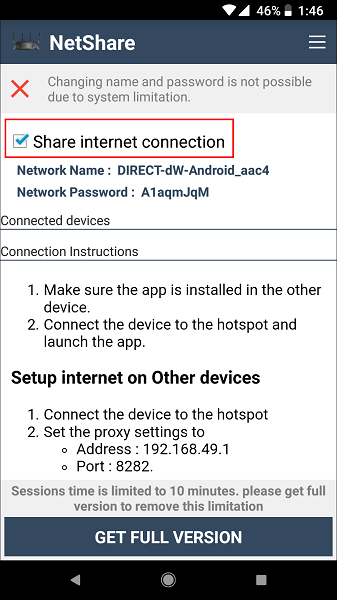
مرحله ۳. لازم به ذکر است که شما نمی توانید نام یا رمز عبور را تغییر دهید. نام شبکه Wi-Fi جدید که از تلفن شما منتقل می شود ، نام شبکه نمایش داده شده در برنامه است. کلید Wi-Fi همان رمز عبور شبکه خواهد بود.
مرحله ۴. پس از وارد کردن رمز عبور ، سعی کنید به شبکه Wi-Fi وصل شوید . این کار شکست می خورد زیرا هنوز باید تنظیمات پروکسی را وارد کنید.
مرحله ۵. اگر از یک تکرار کننده Wi-Fi در رایانه ویندوز استفاده می کنید ، باید تنظیمات پروکسی را تغییر دهید. به صفحه Control Panel > Network and Internet بروید. به Internet Options و سپس Connections بروید . در زیر گزینه LAN Setting را کلیک کنید.
مرحله ۶. در جعبه آدرس ، ۱۹۲.۱۶۸.۴۹.۱ را وارد کنید و در کادر Port 8282 را وارد کنید.
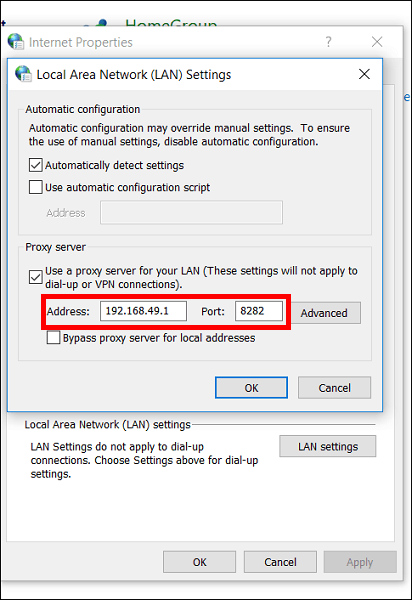
مرحله ۷. تنظیمات را ذخیره کرده و اتصال خود را تست کنید. اکنون به شبکه Wi-Fi منتقل شده از تلفن اندروید خود دسترسی خواهید داشت.
لازم به ذکر است که این برنامه امکان انجام یک جلسه محدود ۱۰ دقیقه ای را به صورت رایگان فراهم می کند. به منظور استفاده از نسخه کامل ، باید برنامه را خریداری کنید.
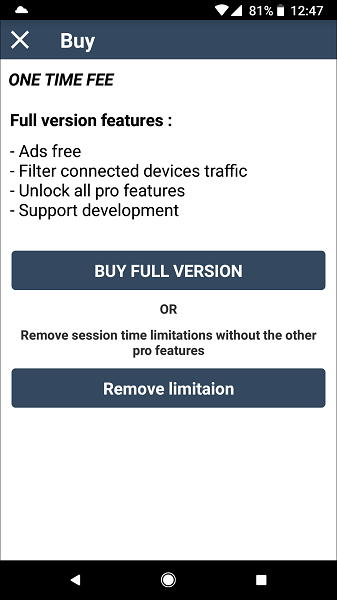
نسخه کامل آن با قیمتی به بازار عرضه شده است و دارای سایر ویژگی های حرفه ای مانند نمودارها و تبلیغات نیست. همچنین می توانید با خرید برنامه محدودیت ۱۰ دقیقه ای را حذف کنید.
اگر ویژگی های اضافی این برنامه را نمی خواهید ، یک مورد دیگر در فروشگاه Play با عنوان Net Share وجود دارد. این برنامه همچنین تلفن اندروید شما را به یک تکرار کننده Wi-Fi تبدیل می کند.
بیایید بررسی کنیم که Net Share چگونه کار می کند.
نکته مهم : آدرس های IP و شماره های پورت ذکر شده برای هر دو برنامه برای همه رایانه های شخصی Windows کار می کنند.
مرحله ۱ : برنامه Net Share را نصب کنید کنید.
مرحله ۲ : پس از باز کردن برنامه ، روی دکمه Start Sharing در پایین ضربه بزنید.

مرحله ۳ : دستگاه خود را با استفاده از SSID و رمز عبور ذکر شده در برنامه متصل کنید.
مرحله ۴. در رایانه ویندوز ، باید به قسمت Control Panel > Network و Internet بروید . به Internet Options و سپس Connections بروید . در زیر گزینه LAN Setting را کلیک کنید.
مرحله ۵ : آدرس را به ۱۹۲.۱۶۸.۴۹.۱ تغییر دهید و در کادر Port عبارت ۴۴۳۵۵ را وارد کنید.
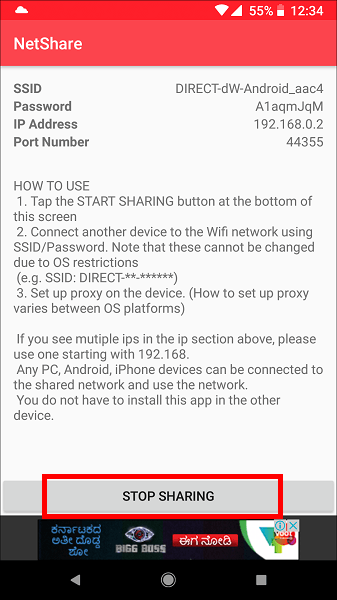
در گوشی من ، هر دو برنامه بدون هیچگونه مشکلی کار می کردند. با این حال ، من متوجه شدم که اتصال برنامه Wi-Fi در لپ تاپ ویندوز من اغلب با برنامه Net Share قطع می شد. اما بلافاصله دوباره وصل می شود. مشکلات و سوالات خود را در رابطه با این موضوع با ما در میان بگذارید.











دیدگاه ها